設定AWS Lambda開發環境且在VPC內能連到外部網路
目前需要 Lambda 在 VPC 下運作,才能連接到 VPC 下的 ElasticSearch,但是有需要有外連網路的功能
最近開始在使用 AWS Lambda,為了能跟目前 server 以及 elasticsearch 整合運作,花了約三天的時間才弄得差不多,大概是資質有限吧!沒辦法遇到狀況很快釐清原因,雖然也跟過去沒有太多這方面經驗有關,總之還是把想要的流程串接起來了,謝天謝地!
Lambda Setup
以前雖然有用過 lambda 開發過一些簡單的東西,可是通常僅限於直接在 lambda console 介面直接撰寫 node.js,唯一一次可以在本地端開發後上傳到 lambda 的小專案是使用別人包好的 aws-lambda-image 這個自動針對 S3 image resize/reduce 的套件,只能說真的挺好用的,幫忙推薦一下:
AWS Lambda Image : https://github.com/ysugimoto/aws-lambda-image
如果對於上傳到 S3 的圖片想另外做縮圖、壓縮,或是不同尺寸的圖片輸出時,我想這套件應該非常實用。
Makefile
如果電腦有安裝 aws-cli 的話,可以考慮參考 aws-lambda-image 專案裡面的 Makefile 檔案,是個很好的學習範本
這裡擷取部分內容,資料來源:https://github.com/ysugimoto/aws-lambda-image/blob/master/Makefile
lambda: |
make lambda: 用來打包要準備上傳 lambda 的 zip 檔make uploadlambda: 透過 aws-cli 的指令來上傳 zip 檔make clean: 清除打包的資料
而其中 ${LAMBDA_FUNCTION_NAME} 這個參數可以直接在環境中透過 export 的方式提前宣告,或是在執行 make 指令時,添加在後面
// xxxxxxxxx 是 AWS Lambda 上的函式名稱 |
Claudia.js
claudia 這套的功能就是讓你發佈 node.js 專案到 AWS Lambda 用的,本身也提供了很多教學可以參考,教學範例:
- INSTALLING AND CONFIGURING CLAUDIA.JS
- HELLO WORLD AWS LAMBDA FUNCTION
- HELLO WORLD FROM API GATEWAY
- HELLO WORLD CHAT-BOT USING LAMBDA
- DEPLOYING A PROXY API
然而 claudia 的一些操作指令,可以直接看 github 上的說明文件,但是我實在不想花太多時間一個一個慢慢摸索,所以一樣是參考 aws-lambda-image 這專案的 package.json 檔案,然後也只用到兩個指令
- create : 建立專案使用的指令,不過由於目前的專案有很多設定,所以我選擇手動在 AWS Lambda console 介面建立好函示,並且把相關設定弄好
- update : 專案更新後,重新打包上傳用的指令
專案流程
因為這次專案的流程,是 Server 發生某些需要更新搜尋引擎資料的事件時,先將事件送到 AWS SQS,然後再透過 SQS 觸發 Lambda 來更新 ElasticSearch 的內容,但是因為 ElasticSearch 是在 VPC 的環境內,所以 lambda 也要跟著放到 VPC 下,而 lambda 在更新資料的時候,需要透過 API 來跟 ECS 的 server 要資料,雖然 ECS 跟 lambda 都同樣在 VPC 下,可是 lambda 無法透過 private ip 來存取 API,所以最後解法是讓 lambda 可以從 VPC 內存取外部網路來發送 API,取回所需資料處理後再寫入 ElasticSearch 內。
這麼說完好像是個很複雜的流程,不過大致上畫一下流程就如下圖。
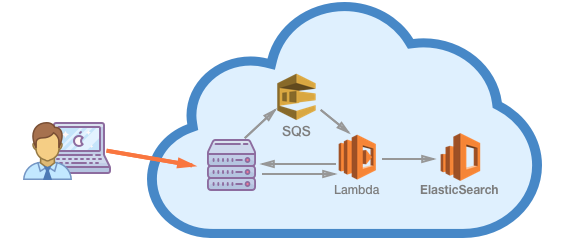
Lambda在VPC內存取網路
前面鋪成了這麼多,現在才要進入這次寫 blog 的重點,當初也是因為要處理這個流程,花了很久的時間才知道問題,然後才開始找這個方法。其實網路上已經有 AWS 專人教學的文章了,不過我還是想自己在寫一次,以我能理解的方式。
參考教學:
- How can I grant internet access to my VPC Lambda function?
- AWS Lambda: Enable Outgoing Internet Access within VPC
第一篇文章裡面還有精美的影片講解,我想英文跟我一樣不好的人,在看完教學影片,應該也要理解個80%了。根據我實作的結論,大概需要滿足底下這些條件
- Lambda 執行權限
- Lambda 在 VPC 下的網際網路存取權限(Required)
- Lambda 執行時寫入 cloudwatch log 的權限(Optional,不過一般專案建立都會有,這樣才能再 CloudWatch 下查看 log)
- Lambda 接收 SQS message 的基本操作權限(非必要,只是因為我專案本身需要)
- Lambda 在 VPC 內操作 ElasticSearch 的基本權限(非必要,只是因為我專案本身需要)
- Lambda 網路設定
- 位於 VPC 內
- 兩個私有子網路(Private Subnet)
- 安全群組傳出規則(Outbound rules),連接埠 : 全部, 目的地 : 0.0.0.0/0
- VPC 設定
- 一個 Public Subnet
- 兩個 Private Subnet
- 兩個 Route table,一個與 Public Subnet 關聯,一個與兩個 Private Subnet 關聯
- Route table(with Public Subnet) 連接 Internet Gateway
- 替 Public Subnet 建立 NAT Gateway,並指定一組 Elastic IP
- Route table(with Private Subnet) 連接 NAT Gateway
VPC 設定步驟
底下的設定步驟,我只是照著教學影片來說明,如果有誤,麻煩再指正,感謝!
建立三個 Subnet
建立三個 Subnet,一個用來連接外部 Internet,另外兩個為內部私有 Subnet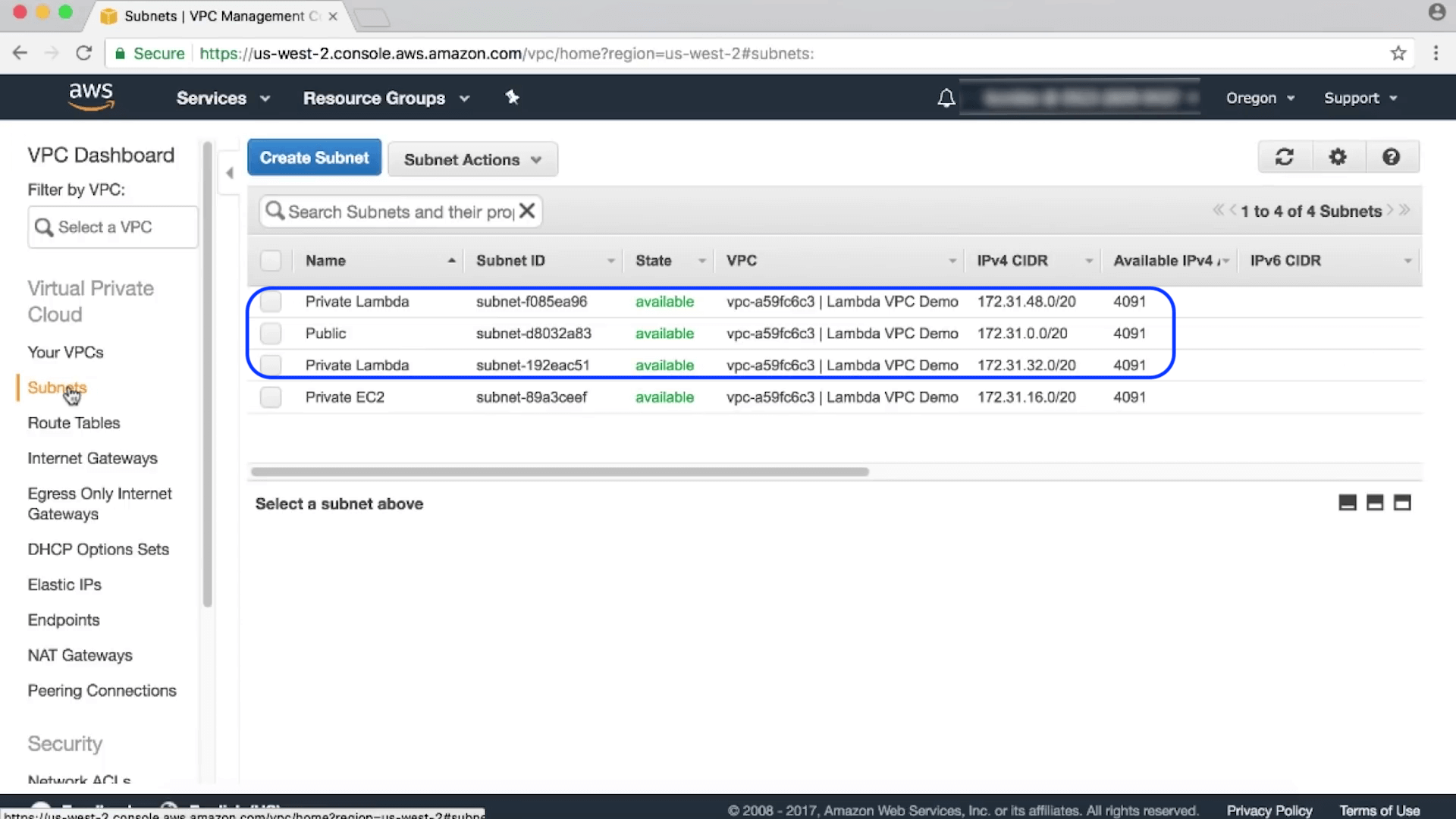
建立兩個 Route Table
建立兩個 route table,之後一個用來設定連外,一個則是用來設定連內部 subnet 以及橋接用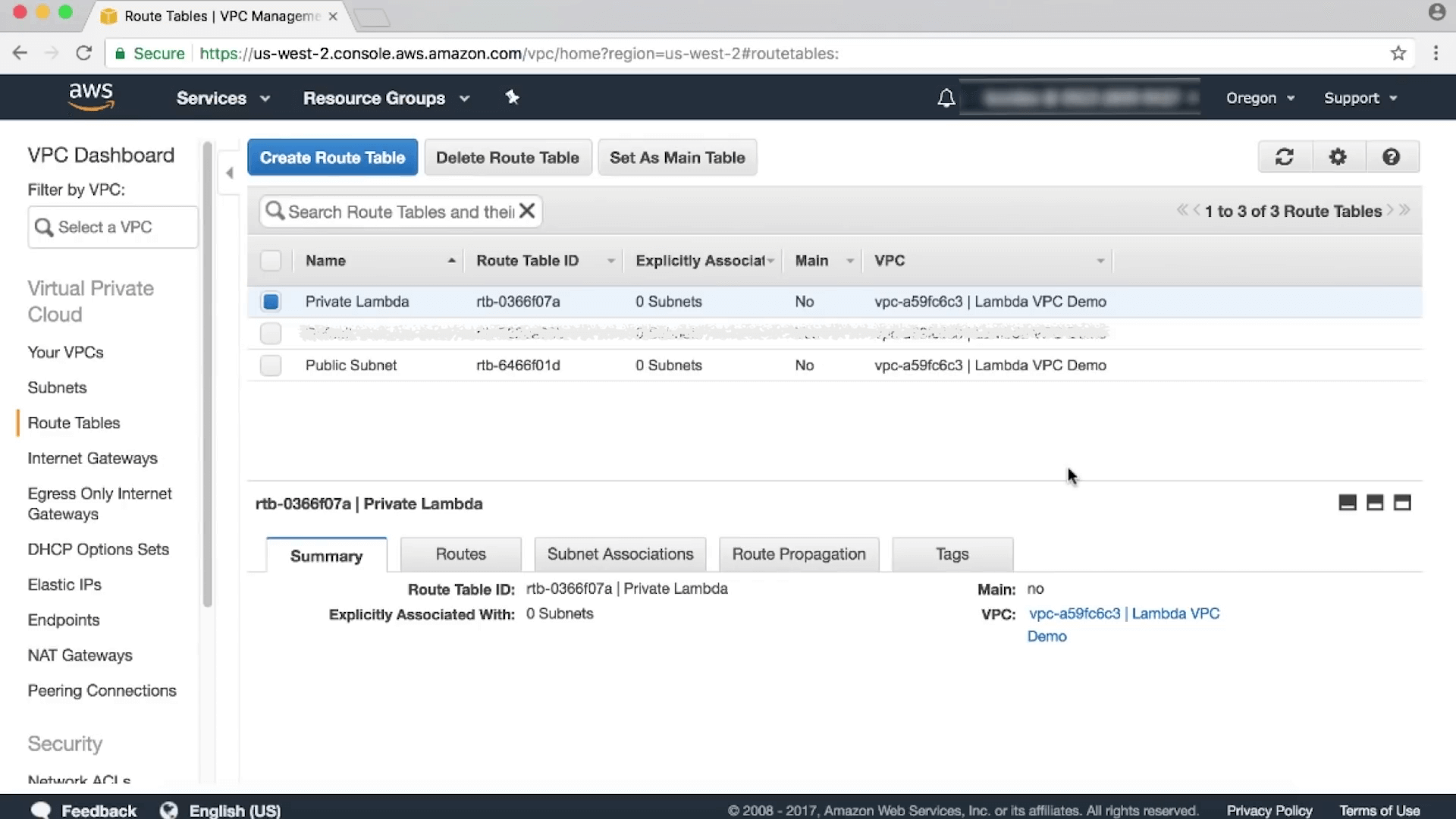
Route table 關聯 Public Subnet
將一個要設定外連規則的 route table 與 public subnet 關聯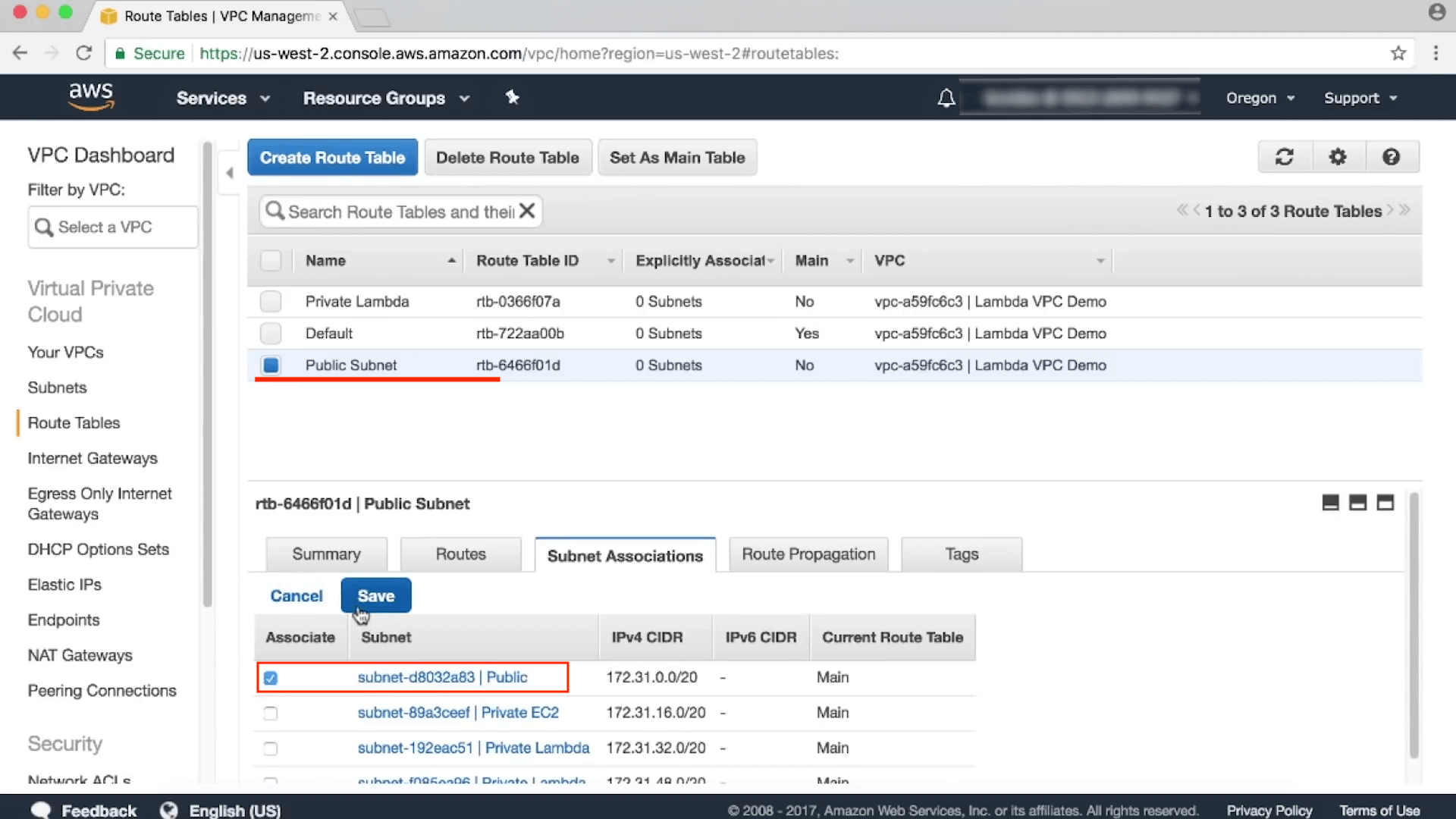
Route table 關聯 Private Subnet
將另一個 route table 與兩個內部 subnet 關聯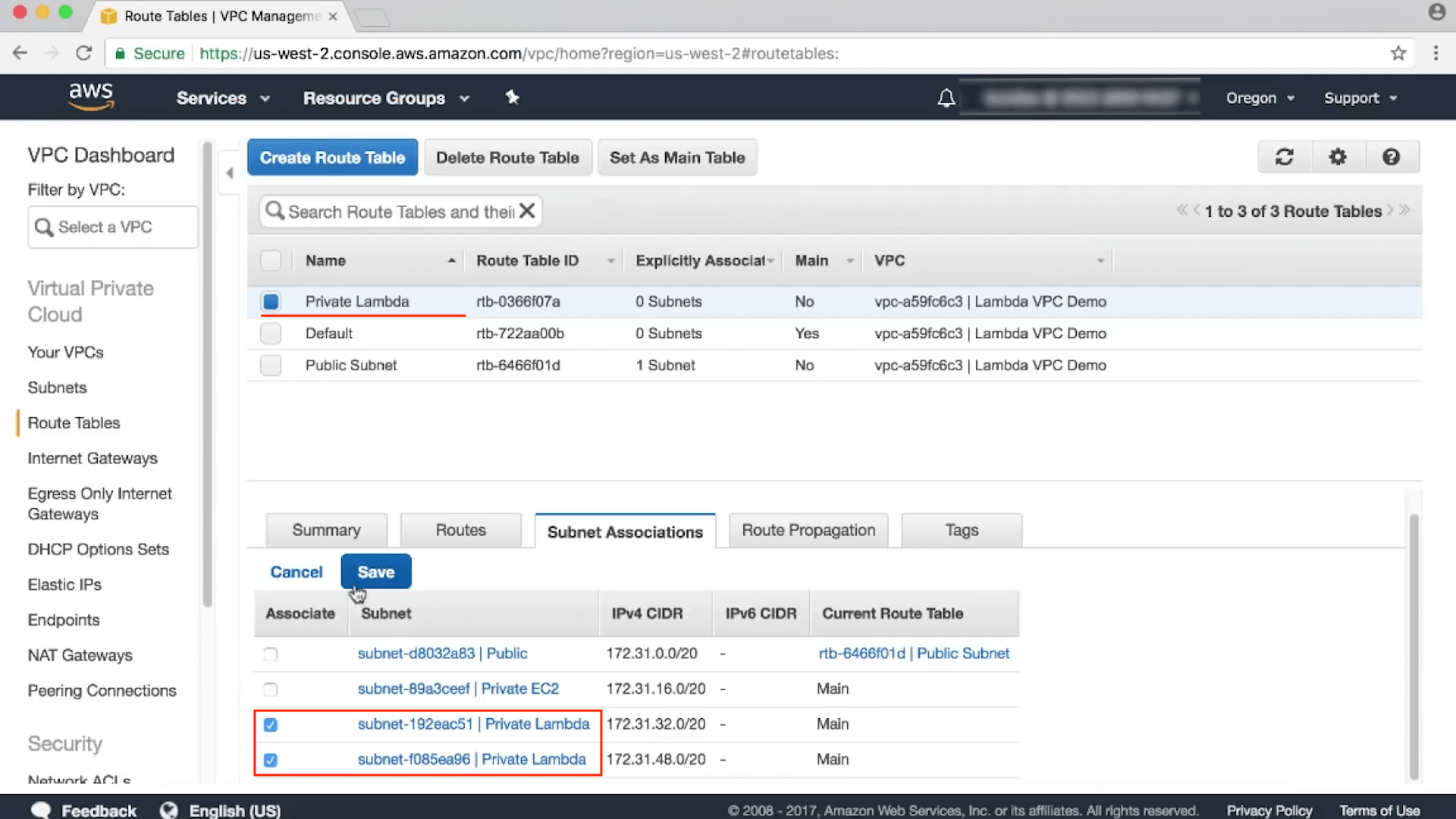
建立 Internet Gateway
建立 internet gateway 並與 VPC 關聯,這樣 VPC 才有外連的能力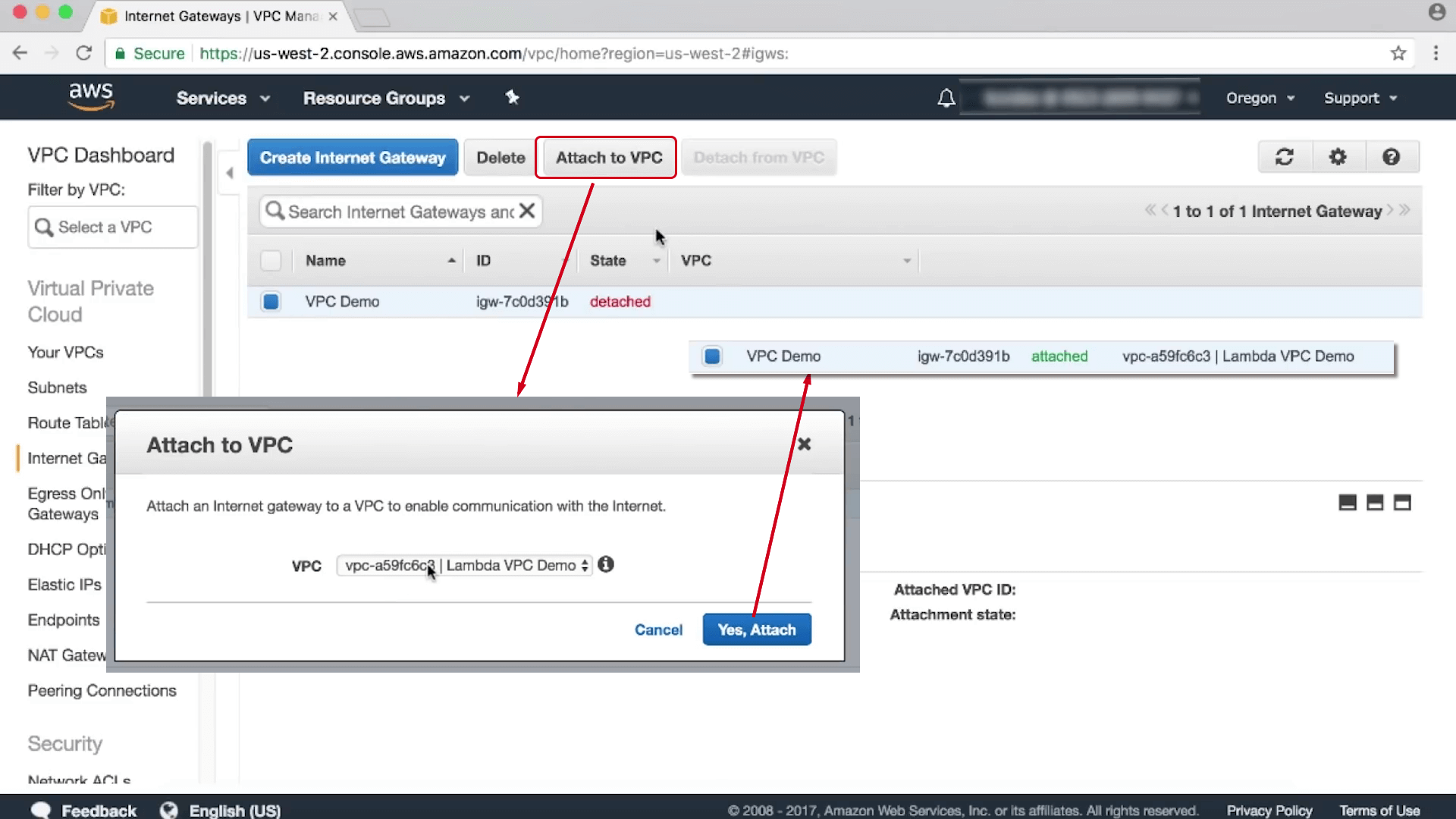
設定 Route table 外連規則
將建立好的 internet gateway 給要設定外連的 route table 來設定外連的規則
- 新增一個 route :
0.0.0.0/0 -> igw-xxxxx
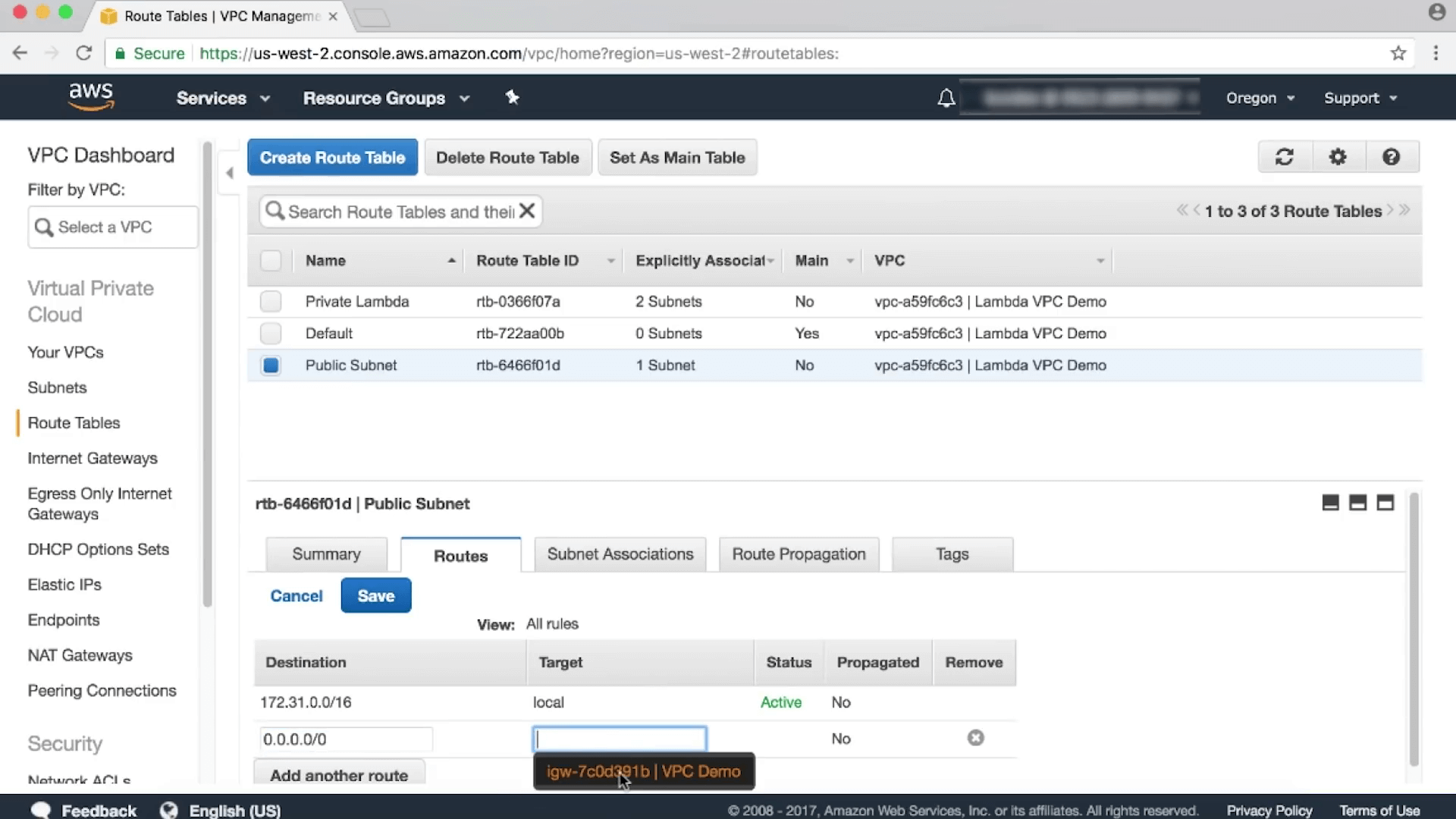
建立 NAT Gateway
建立 nat gateway 來橋接內部子網路與連外的子網路
- 建立時,選擇 public subnet
- 新增一個 Elastic IP (注意:每個 region 基本限制為五個 elastic ip)
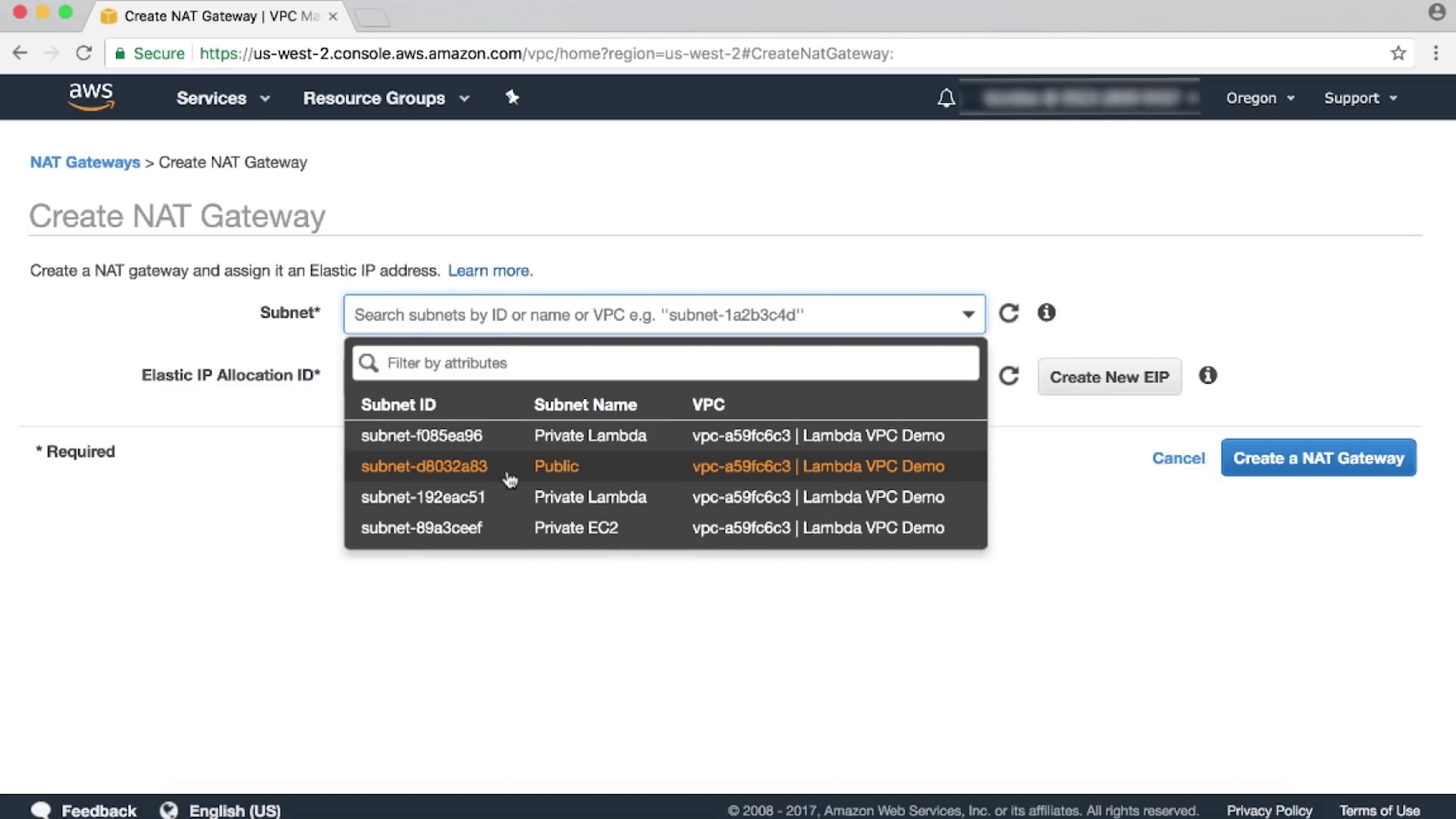
設定 Route table 橋接規則
替關聯內部 subnet 的 route table 增加規則
- 新增一個 route :
0.0.0.0/0 -> nat-xxxxxx
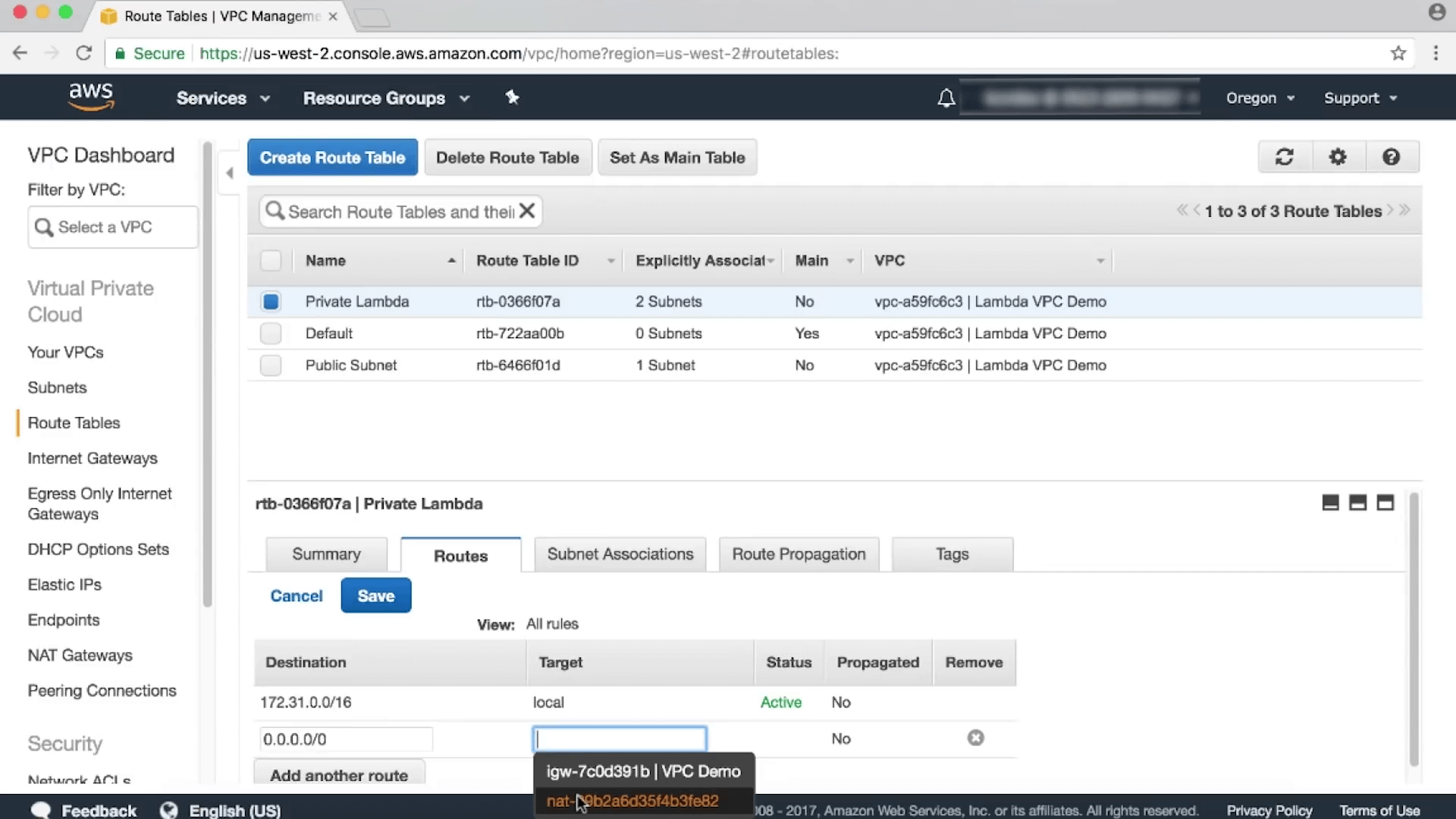
IAM 建立 Lambda 執行權限
記得幫 Lambda 執行的角色增加 VPC 存取執行的權限
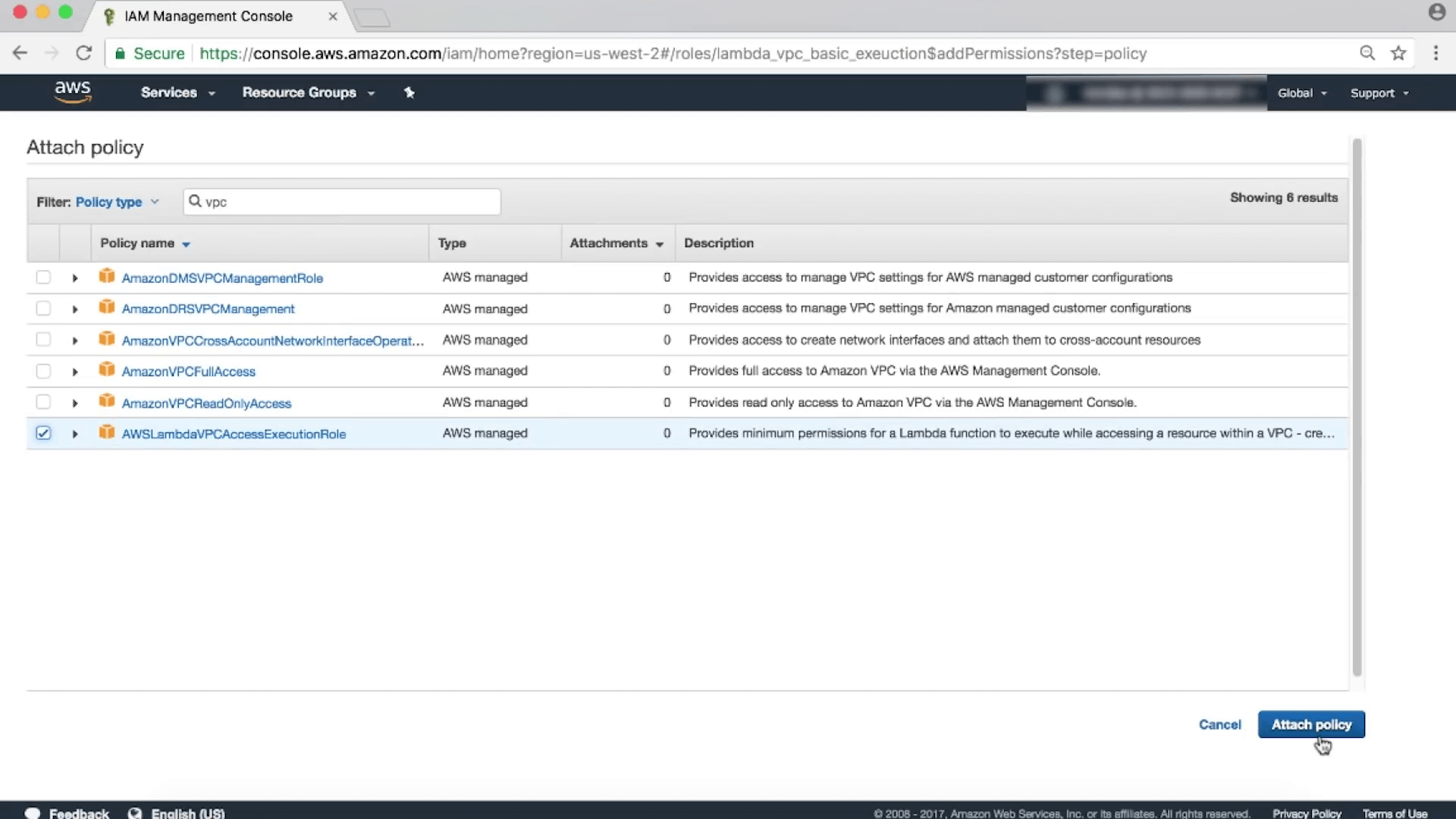
Lambda VPC 設定
回到 Lambda 內,檢查一下 VPC 的設定,選擇兩個 private subnet
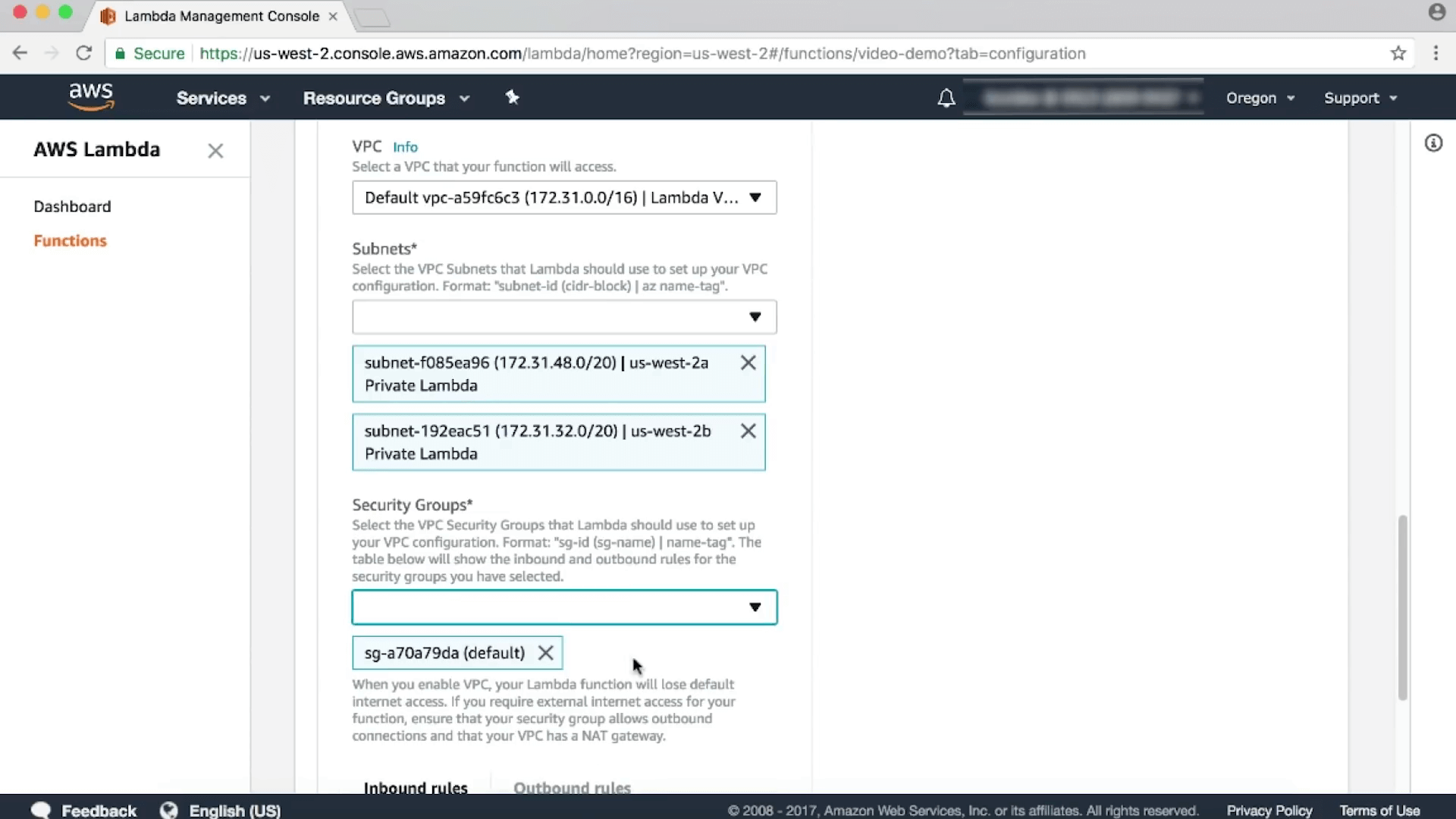
底下是我自己畫的架構圖,不過沒有很確定這樣畫是不是正確,如果有人發現錯誤,麻煩再幫我指正,感謝!
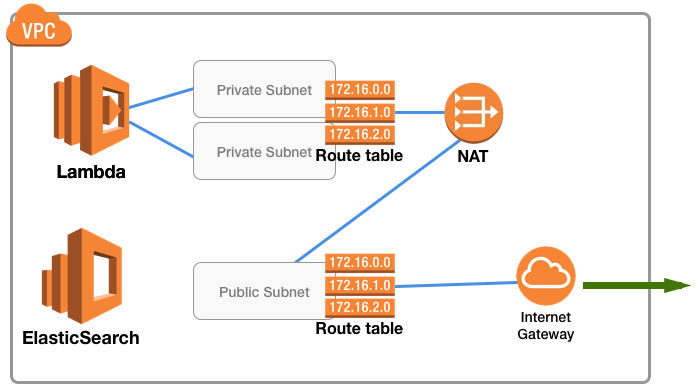
最後這些都做完後,可以利用底下的 code 檢查一下是否成功取得外部IP
const http = require('http'); |